Како цртати у Ворду? Креирање линија и облика
МС Ворд се може користити не само за рад са текстом, већ и за креирање слика. Наравно, његов сет алата је много лошији од специјализованих програма, али ако треба да додате једноставну слику или слику у документ, могућности Ворда ће бити довољно.
Укључите панел за цртање
Можете цртати у "Ворд" на два начина: ручно и помоћу предложака.
Многи корисници не знају за могућност употребе алата за цртање, слично онима у стандардној боји. Ствар је у томе што су они подразумевано скривени и да би могли да почну да раде са њима, они морају бити омогућени. Такође треба напоменути да је функција ручног цртања постала доступна само у најновијим верзијама Ворд-а.
Ad
Да бисте укључили панел Драв, у менију Филе изаберите Оптионс. Затим, у дијалогу који се отвори, кликните на линију "Прилагоди траку". Међу главним картицама у десној колони означите кућицу поред "Цртеж" и кликните на дугме У реду да бисте применили промене.
Како цртати у Ворду?
Након укључивања панела "Цртање", у документу ће се појавити одговарајући табулатор, након што кликнете на који ће алати бити доступни:
- "Селецт" - омогућава вам да изаберете елемент који је већ нацртан.
- "Нацртај прстом" - омогућава вам да нацртате произвољне линије у Речи.
- "Гумица" - уклања непотребне објекте или елементе.
Како цртати у Ворду користећи ове алате? Да бисте то урадили, изаберите "Нацртајте прстом" и нацртајте жељену линију на екрану осетљивом на додир. Ако користите обичан екран, курсор се користи за цртање линије.
Ad
Поред ових алата, у Ворд је доступан и мали избор перја. Они се разликују по врсти линије и боји. Ако треба да наведете боју и дебљину већ креираних линија, то можете урадити помоћу одговарајућих алата на панелу.
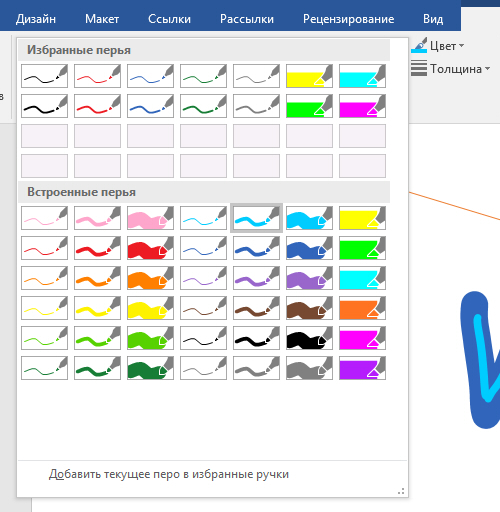
Алати групе "Претвори" су потребни за уређивање текста и креирање белешки. На пример, користећи "Уреди руком" можете подвући жељену реч, заокружити део текста, додати стрелицу за усмеравање или означити грешке.
Функција "Претвори у облике" омогућава креирање објекта из скицираног. Након тога, нацртани елемент се може померати, мијењати, ротирати или друге манипулације доступне за облике.
Последњи алат групе омогућава вам да унесете жељени симбол или математички симбол.
Како нацртати облике у Речи?
Поред цртања руком, у МС Ворд-у постоји прилично широк спектар облика, са којим можете креирати једноставну илустрацију за текст.
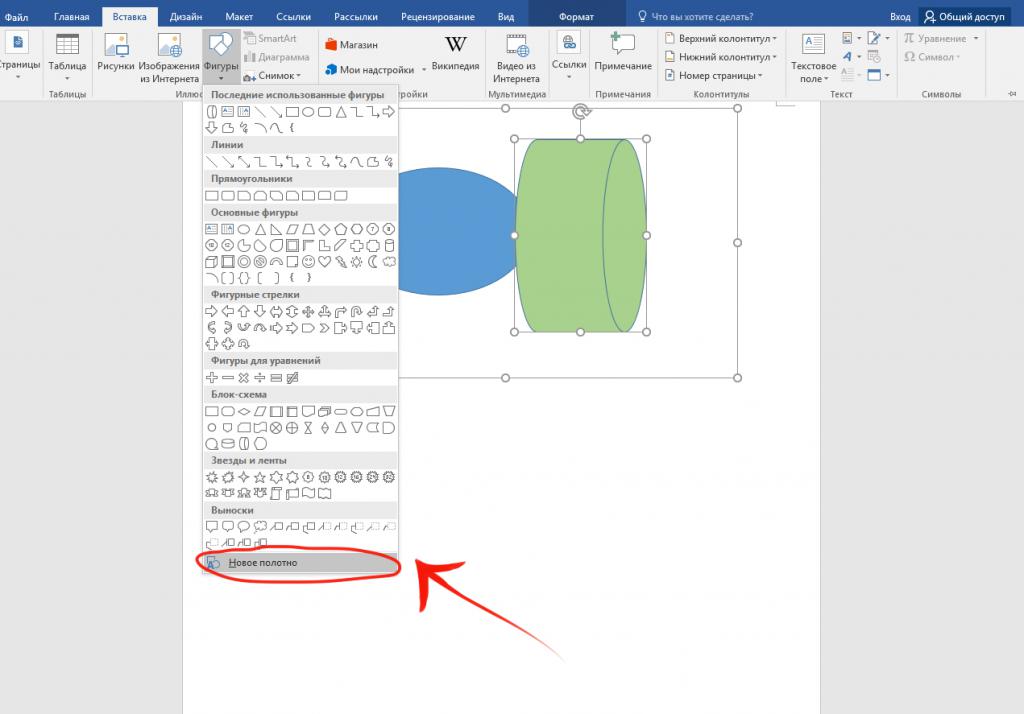
Пре креирања цртежа из облика, потребно је додати подручје за цртање. Да бисте то урадили, прво на картици "Уметни" кликните на ставку "Облици". Затим кликните на линију "Ново платно" у искачућем менију. Ова радња ће додати страницу за цртање. Његова величина се може променити повлачењем једног од углова подручја у жељеном правцу.
Радите са сликама
Након креирања платна, ставка "Формат" ће бити додата на горњи панел основним алатима за цртање.
Након што кликнете на дугме "Облици", отвориће се прозор са великим бројем објеката. Међу њима су линије, стрелице, кругови, стандардни облици, звезде и дијаграми тока.
Како нацртати линије у Ворд-у користећи ове облике? Прво морате одабрати линију која вас занима, затим помјерити курсор на подручје цртања и истегнути линију до жељене дужине, држећи типку миша. На исти начин, можете нацртати стрелице у Речи и друге елементе.
Ad
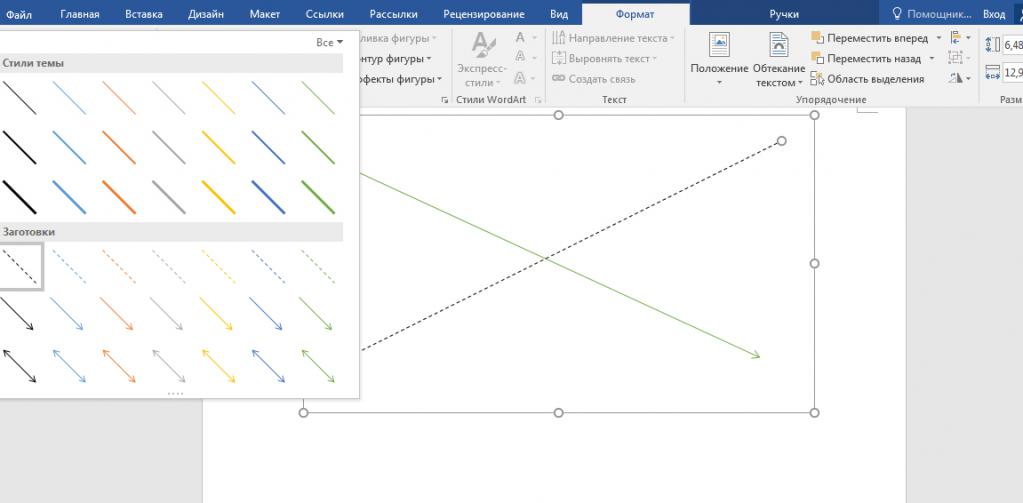
Десно од менија "Облици" постоје два додатна дугмета. Ако изаберете први, појавиће се падајући мени. Линија "Промени облик" из овог менија вам омогућава да у потпуности замените тренутни објекат другим. Низ "Започни мијењање чворова" омогућава промјену облика који сте одабрали у одређеним точкама.
Друго дугме поред менија Облици вам омогућава да додате текст. Након што кликнете на њега, поље ће се појавити у одређеном мјесту у којем можете унијети жељени текст. Ако је потребно, може се померати.
Додавање стилова и ефеката
Трака са алаткама "Стилови облика" омогућава вам да одаберете боју испуне и контуру створеног облика. Да бисте то урадили, користите одговарајуће дугме десно од стандардних стилова облика.
Не морате користити стандардну схему боја за фигуре, можете је замијенити кликом на линију "Остале боје". Такође, градијент или текстура се могу користити као попуњавање облика.
Користећи тастер "Схапе Еффецтс", можете променити изабрани објекат додавањем сенке, осветљења, рељефа, анти-алиасинга или ротације.
Алат за стилове ВордАрт вам омогућава да примените ефекат на текст који се убацује помоћу функције Додај ознаку.
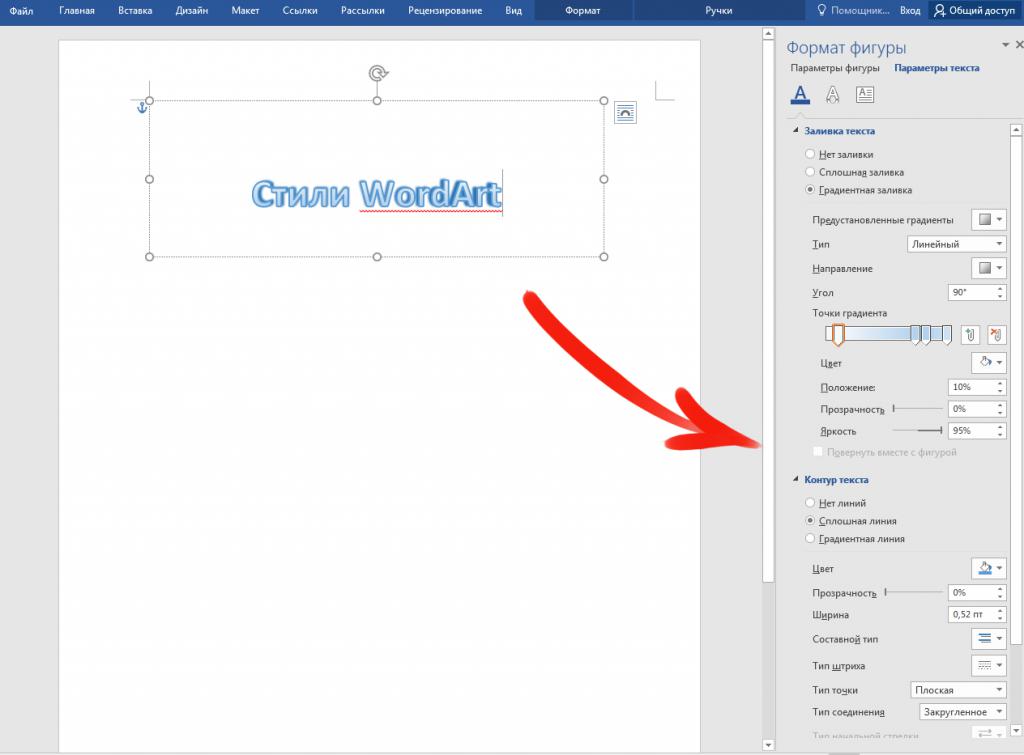
Алат за уређивање пружа бројне функције које вам омогућавају да промените положај облика, ротирате га, поравнате или додате текстуално омотавање. Такође, ова функција вам омогућава да преклапате фигуре једна са другом.
Алат за величину вам омогућава да промените ширину и висину објекта. По жељи можете подесити тачну вредност ових параметара или их променити ручно.